Haben Sie Probleme mit Ihrem MSI Monitor? Sie brauchen nur, Ihren entsprechenden Treiber, besonders Ihren Grafiktreiber zu aktualisieren.
Und um die maximale Leistung Ihrer Geräte zu erzielen, ist es darum notwendig, dass Sie Ihre Gerätetreiber auf die neuesten Stand zu bringen. Hier in diesem Artikel zeigen wir Ihnen 3 Wege, durch die Sie den gewünschten Treiber schnell aktualisieren können.
3 Option zur Treiberaktualisierung für Sie:
Sie brauchen nicht, alle Optionen durchzuprobieren. wählen Sie eine aus und fahren Sie damit fort.
- Option 1: Ihren MSI Monitor Treiber mit Driver Easy aktualisieren oder installieren (Empfohlen)
- Option 2: Ihren MSI Monitor Treiber manuell online finden und downloaden
- Option 3: Ihren MSI Monitor Treiber über Geräte-Manager aktualisieren
Option 1: Ihren MSI Monitor Treiber mit Driver Easy aktualisieren oder installieren (Empfohlen)
Wenn Sie Ihren Monitor Treiber immer auf dem neuesten Stand halten möchten und die manuelle Aktualisierung umständlich finden, können Sie Driver Easy diese Aufgabe überlassen. Darüber hinaus, um die Leistung Ihres Monitors zur Entfaltung zu bringen, sollten Sie Ihren Grafiktreiber und alle anderen Gerätetreiber regelmäßig zu aktualisieren.
Driver Easy identifiziert automatisch die Treiber aller Geräte auf Ihrem Computer und vergleicht sie mit den neuesten Treiberversionen aus unserer Online-Datenbank. Dann können Sie Ihre Treiber stapelweise oder einzeln aktualisieren, ohne online recherchieren zu müssen.
Sie können Ihre Treiber mit entweder der Gratis- oder Pro-Version von Driver Easy aktualisieren. Aber mit der Pro-Version schaffen Sie alles mit nur 2 Klicks.
1) Downloaden und installieren Sie Driver Easy.
2) Führen Sie Driver Easy aus und klicken Sie auf Jetzt scannen. Alle problematischen Treiber auf Ihrem PC werden innerhalb einer Minute erkannt.
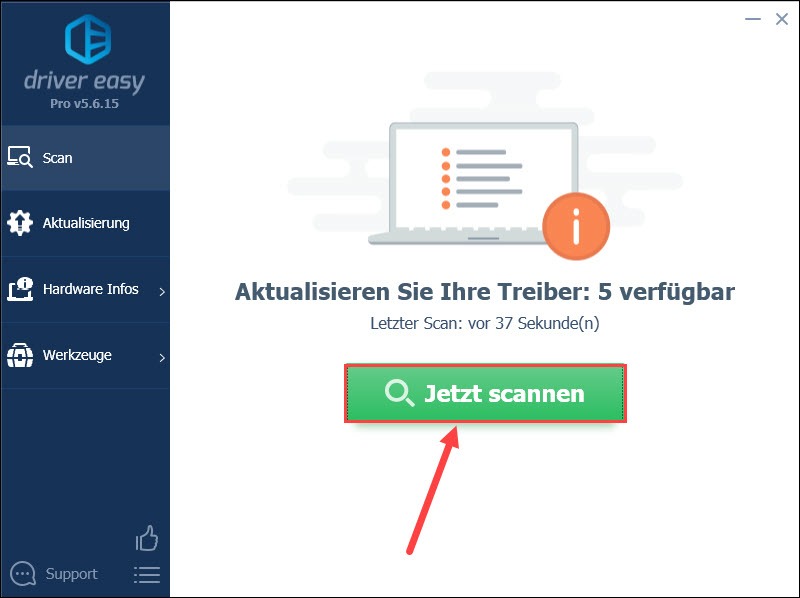
3) Wenn Sie die Gratis-Version von Driver Easy verwenden, klicken Sie auf Aktualisierung neben dem markierten Gerät (Ihrer Grafikkarte), um dessen neuesten Treiber herunterzuladen. Dann müssen Sie ihn manuell installieren.
Mit der Pro-Version von Driver Easy können Sie einfach auf Alle aktualisieren klicken, um alle problematischen Gerätetreiber in Ihrem System automatisch zu aktualisieren.
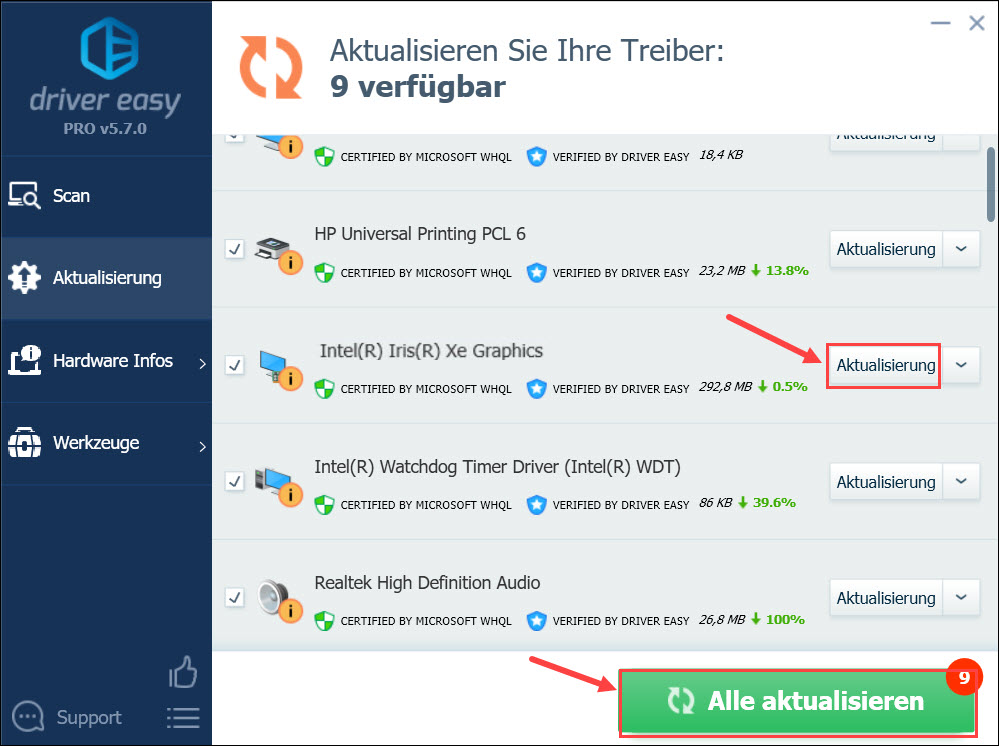
4) Starten Sie Ihren Computer neu, damit die Änderungen wirksam werden.
Option 2: Ihren MSI Monitor Treiber manuell online finden und downloaden
Der Hersteller MSI bietet zum Zweck eine Datenbank mit sämtlichen Hardware-Treiber. Dort finden Sie für den Modell Ihres Monitors den gewünschten Treiber.
1) Rufen Sie MSI Support auf.
2) Wählen Sie nach Ihres Produkts die passenden Einträge aus und klicken Sie auf Suchen.
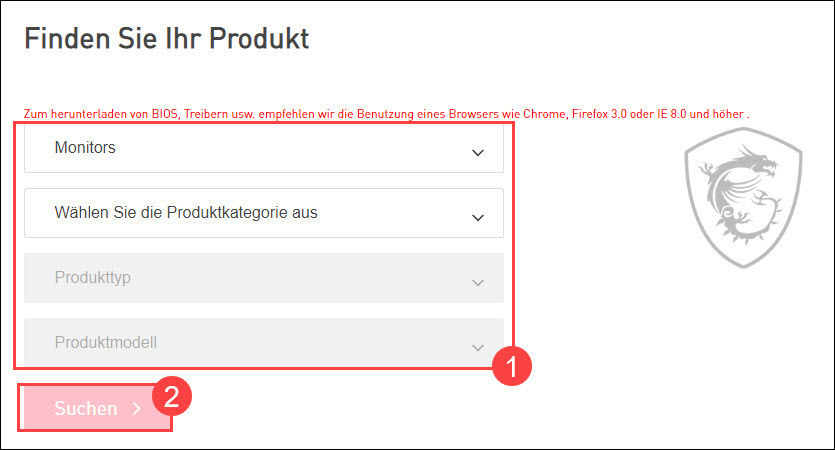
3) Klicken Sie auf den Reiter „Treiber“ und wählen Sie Ihr Betriebssystem aus.

4) Laden Sie den neuesten und geeigneten Treiber herunter und installieren Sie diesen.
5) Starten Sie Ihren PC neu.
Option 3: Ihren MSI Monitor Treiber über Geräte-Manager aktualisieren
Sie können Ihren MSI Monitor Treiber einfach im Geräte-Manager mit Hilfe der automatischen Suche Ihres Windows-Systems aktualisieren.
1) Drücken Sie auf Ihrer Tastatur gleichzeitig die Windows-Taste + R, um den Ausführen-Dialog zu öffnen.
2) Geben Sie in die Leiste devmgmt.msc ein und drücken Sie die Eingabetaste, um den Geräte-Manager aufzurufen.
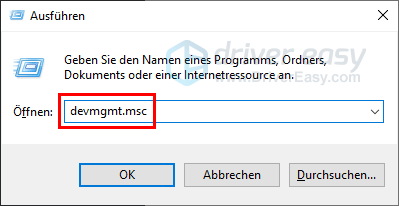
3) Erweitern Sie die Kategorie Monitore, rechtsklicken Sie auf Ihren MSI Monitor und wählen Sie Treiber aktualisieren aus.
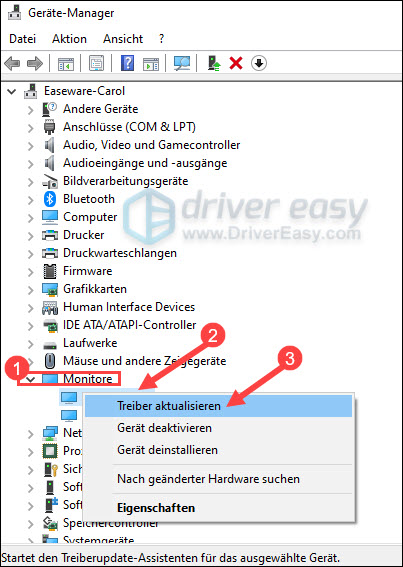
4) Klicken Sie auf Automatisch nach Treibern suchen.
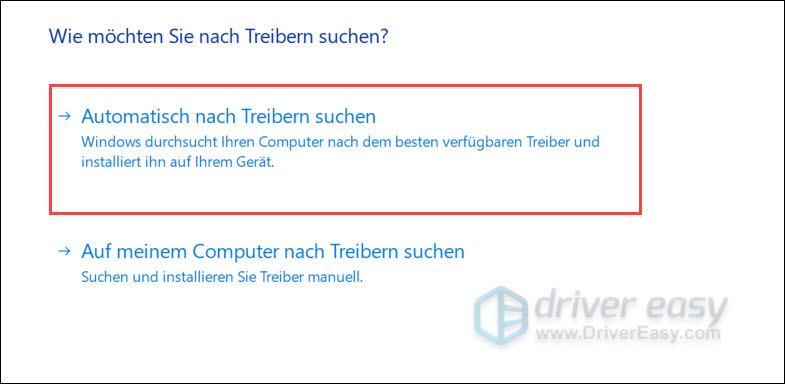
5) Folgen Sie den Anweisungen des Assistenten, bis die Aktualisierung abgeschlossen ist.
6) Starten Sie Ihren PC neu.
Es kann sein, dass Windows den neuesten Treiber nicht finden kann. In diesem Fall probieren Sie Driver Easy aus und alle benötigten Treiber finden.






